Risolto il problema con l'iPad che non può scorrere per sbloccare il problema utilizzando metodi funzionali
 Pubblicato da Boey Wong / 12 maggio 2023 09:00
Pubblicato da Boey Wong / 12 maggio 2023 09:00 Lo schermo del tuo iPad è bloccato e non riesci a farlo scorrere per sbloccarlo? In tal caso, questo può impedirti di fare diverse cose sul tuo dispositivo. Non riuscire ad aprire il tuo iPad significa non poter utilizzare le sue app e le sue funzioni anche nelle occasioni importanti. Ad esempio, non puoi controllare e rispondere utilizzando le tue app di messaggistica. Pertanto, l'impossibilità di accedere al tuo iPad potrebbe influire in modo significativo sulla tua vita quotidiana, soprattutto se ti affidi al dispositivo per il tuo lavoro.
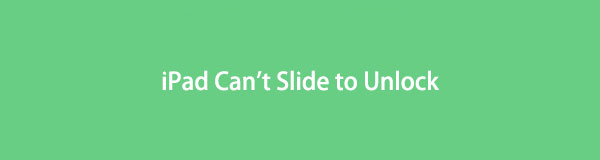
Tuttavia, non è necessario allarmarsi. Questo può sembrare complicato da sperimentare, ma un paio di soluzioni sono a portata di mano per aiutarti. Lascia che questo articolo ti informi sulle probabili cause del perché non puoi far scorrere l'iPad per sbloccarlo. Successivamente, seguiranno correzioni testate e comprovate per questo problema. Ognuno include istruzioni dettagliate per rendere il processo più gestibile per te. Per iniziare, passa gentilmente alle parti seguenti e leggi attentamente.

Elenco delle guide
Parte 1. Perché l'iPad non può scorrere per sbloccare
Uno schermo che non risponde è un motivo comune per cui un iPad non può scorrere per sbloccarsi. E ciò che causa questo potrebbe essere uno spazio di archiviazione insufficiente. Quando il tuo dispositivo non ha spazio, ma continui a usarlo, puoi sperimentare un ritardo estremo e c'è una grande possibilità che non risponda. Quindi, questo può portare a un punto in cui non è più possibile far scorrere lo schermo.
D'altra parte, anche un problema di sistema può causare questo fenomeno. Forse un'app o un file sospetto che hai scaricato ha causato problemi con il tuo iPadOS, ma non puoi individuare quale app o file sia. È necessario risolvere immediatamente il problema per evitare ulteriori danni quando ciò accade. È possibile fare riferimento alla parte successiva per i metodi di fissaggio.
Parte 2. Come riparare l'iPad non può scorrere per sbloccare
Indipendentemente dal tuo problema con iPadOS, puoi provare i metodi che abbiamo fornito di seguito per sbloccare correttamente il tuo iPad. Le tecniche sono vantaggiose. Pertanto, possono risolvere altri problemi del dispositivo oltre al problema di sblocco.
Metodo 1. Prova FoneLab Ripristino del sistema iOS
FoneLab iOS System Recovery è uno strumento di terze parti altamente consigliato per risolvere diversi problemi di sistema. Con questo programma, puoi riparare quasi tutti i problemi sul tuo iPadOS. Ciò include un iPad con complicazioni che scorrono per sbloccarsi, bloccato in uno schermo particolare, non può accendersi e altro ancora. A parte questo, FoneLab iOS System Recovery funziona anche per diversi problemi di iPhone e iPod Touch.
FoneLab ti consente di correggere iPhone / iPad / iPod dalla modalità DFU, dalla modalità di ripristino, dal logo Apple, dalla modalità cuffie, ecc. Allo stato normale senza perdita di dati.
- Risolvi i problemi di sistema iOS disabilitati.
- Estrai dati da dispositivi iOS disabilitati senza perdita di dati.
- È sicuro e facile da usare
Consulta le linee guida di seguito come esempio per riparare l'iPad che non scorre per sbloccarsi FoneLab iOS System Recovery:
Passo 1 Passa dal sito ufficiale di ripristino del sistema iOS di FoneLab e ottieni il suo file di installazione utilizzando l'estensione Scarica gratis pulsante. Ha anche una versione per Mac e puoi scaricarla facendo clic Vai alla versione per Mac e la scheda di download con il file Apple icona. Dopo aver salvato il file, puoi iniziare l'installazione ed eseguire successivamente il programma di ripristino sul tuo computer.
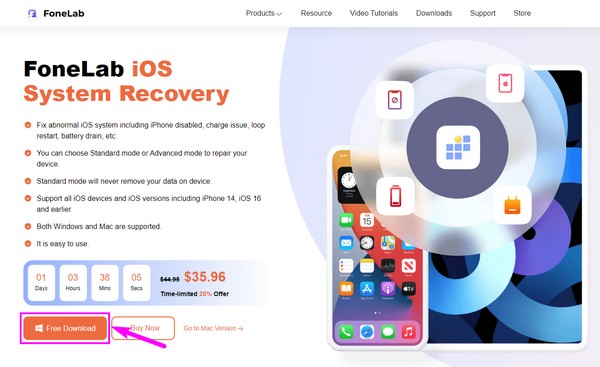
Passo 2 L'interfaccia principale dello strumento di ripristino del sistema contiene le sue caratteristiche principali. Scegli il Ripristino del sistema iOS funzione. Puoi provare le funzionalità di recupero dati, backup e ripristino e trasferimento di WhatsApp in un secondo momento, se ne hai bisogno. Per ora, clicca Inizio nella prossima interfaccia.
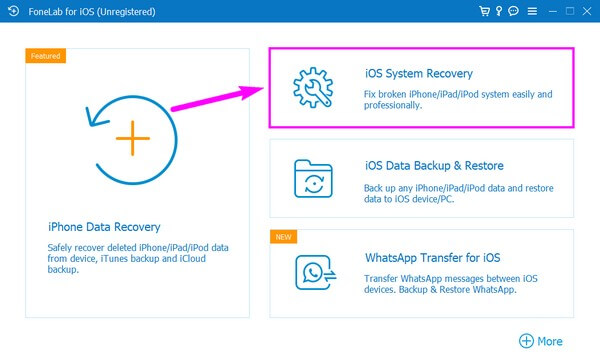
Passo 3 Ti verranno fornite due opzioni di riparazione. Se selezioni Modalità standard, non perderai i dati memorizzati sul tuo iPad; saranno al sicuro durante il processo. Al contrario, il Modalità avanzata cancellerà completamente i dati del tuo iPad. Pertanto, il programma lo ripulirà mentre risolve il problema. Una volta deciso, clicca Confermare.
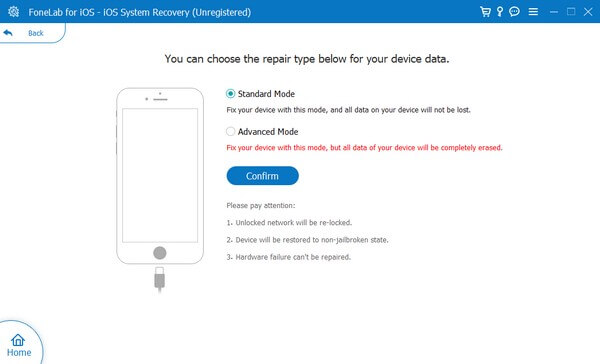
Passo 4 Le linee guida sullo schermo verranno visualizzate nell'interfaccia successiva. Rispettali attentamente per accedere alla modalità di ripristino e scaricare il pacchetto firmware. Successivamente, controlla le informazioni sul firmware, quindi premi il pulsante Ripara per risolvere il problema di sblocco sul tuo iPad.
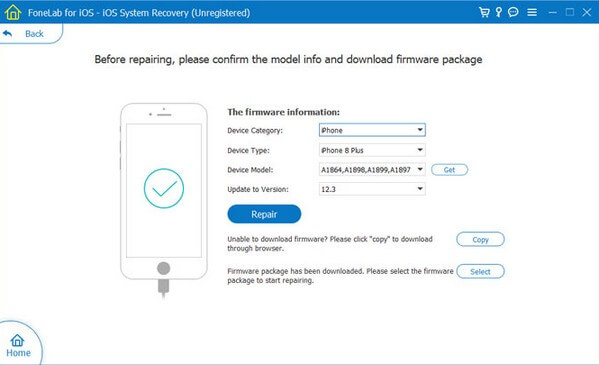
FoneLab ti consente di correggere iPhone / iPad / iPod dalla modalità DFU, dalla modalità di ripristino, dal logo Apple, dalla modalità cuffie, ecc. Allo stato normale senza perdita di dati.
- Risolvi i problemi di sistema iOS disabilitati.
- Estrai dati da dispositivi iOS disabilitati senza perdita di dati.
- È sicuro e facile da usare
Metodo 2. Riavvia iPad
Il tuo iPad potrebbe riscontrare solo problemi tecnici o altri problemi superficiali. In questo caso, un riavvio di base può facilmente salvare te e il tuo dispositivo dai guai.
Segui i passaggi sereni di seguito per risolvere il problema con l'iPad mini che non può scorrere per sbloccare il problema riavviando l'iPad:
Senza un pulsante Home:
Passo 1 Spingere verso il basso il Volume superiore pulsante e rilasciare immediatamente.
Passo 2 Spingere verso il basso il Volume inferiore pulsante e rilasciare immediatamente.
Passo 3 Spingere verso il basso il Top e tienilo premuto finché il logo Apple non appare sullo schermo.
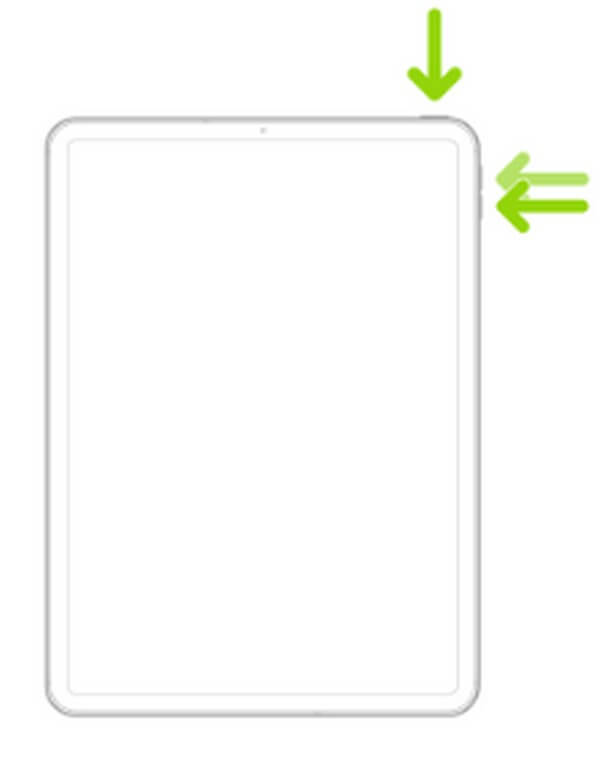
Con un pulsante Home:
Passo 1 Spingere verso il basso il Top ed Casa pulsanti contemporaneamente e non lasciarli andare.
Passo 2 Quando il Logo Apple entra nello schermo, rilascia la presa.
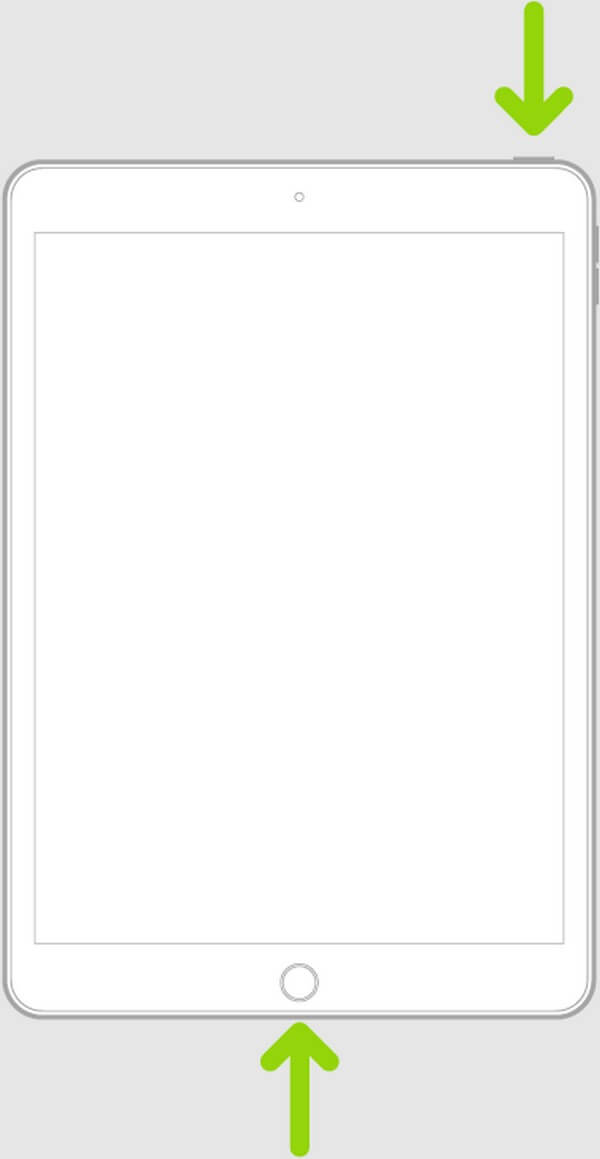
Metodo 3. Ripristina iPad
Un altro modo per riparare il blocco del tuo iPad è ripristinarlo. Usando iTunes, sarà veloce ripristinare il tuo dispositivo. Tuttavia, potrebbe cancellare tutti i dati del tuo iPad. Pertanto, potresti voler creare un backup prima di elaborare questo metodo.
Di seguito sono riportate le indicazioni gestibili per risolvere iPad Air non può scorrere per sbloccare il problema ripristinando l'iPad:
Passo 1 Collega il tuo iPad con un cavo Lightning al computer, quindi esegui l'ultima versione di iTunes. Seleziona il dispositivo icona sull'interfaccia, quindi vai a Sommario .
Passo 2 Sotto le informazioni del tuo iPhone, fai clic su ripristinare iPad scheda. Segui le istruzioni che seguono per confermare la tua decisione di ripristinare.
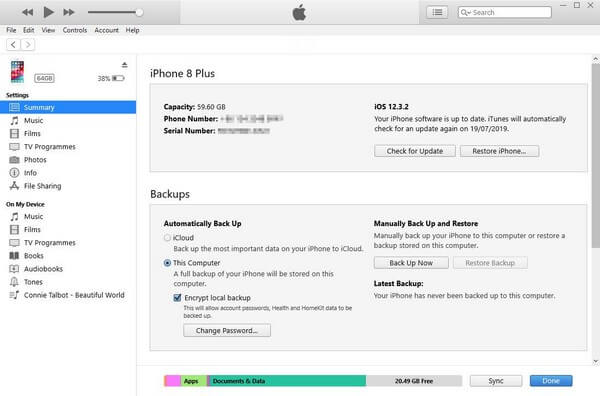
Metodo 4. Usa FoneLab iOS Unlocker
Sblocco iOS FoneLab è un altro affidabile strumento di terze parti che può risolvere il problema di sblocco sul tuo iPad. Questo programma è noto per cancellare le password per iPhone, iPad e iPod Touch. Pertanto, può aiutarti a sbloccare lo schermo del tuo iPad.
FoneLab ti aiuta a sbloccare lo schermo dell'iPhone, rimuove l'ID Apple o la sua password, rimuove il tempo dello schermo o il passcode di restrizione in secondi.
- Ti aiuta a sbloccare lo schermo dell'iPhone.
- Rimuove l'ID Apple o la sua password.
- Rimuovi il tempo sullo schermo o il codice di restrizione in secondi.
Attenersi alle semplici istruzioni di seguito per determinare come risolvere il problema con la diapositiva dell'iPad per sbloccare Sblocco iOS FoneLab:
Passo 1 Salva FoneLab iOS Unlocker facendo clic Scarica gratis sulla sua pagina web ufficiale. Successivamente, installa il programma dopo aver concesso le autorizzazioni. Quindi puoi eseguire lo sblocco sul tuo computer.
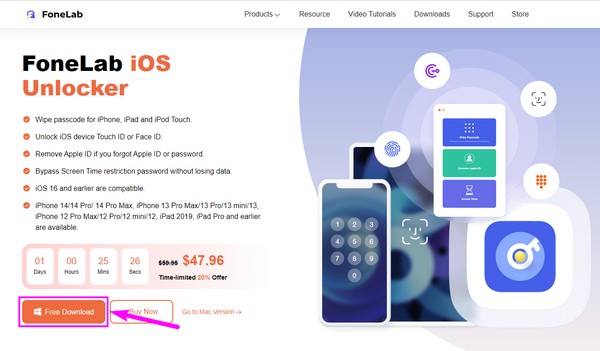
Passo 2 Le funzionalità per diversi tipi di blocco verranno visualizzate nell'interfaccia principale dello strumento. Scegli il Pulisci passcode funzione al top per questa situazione.
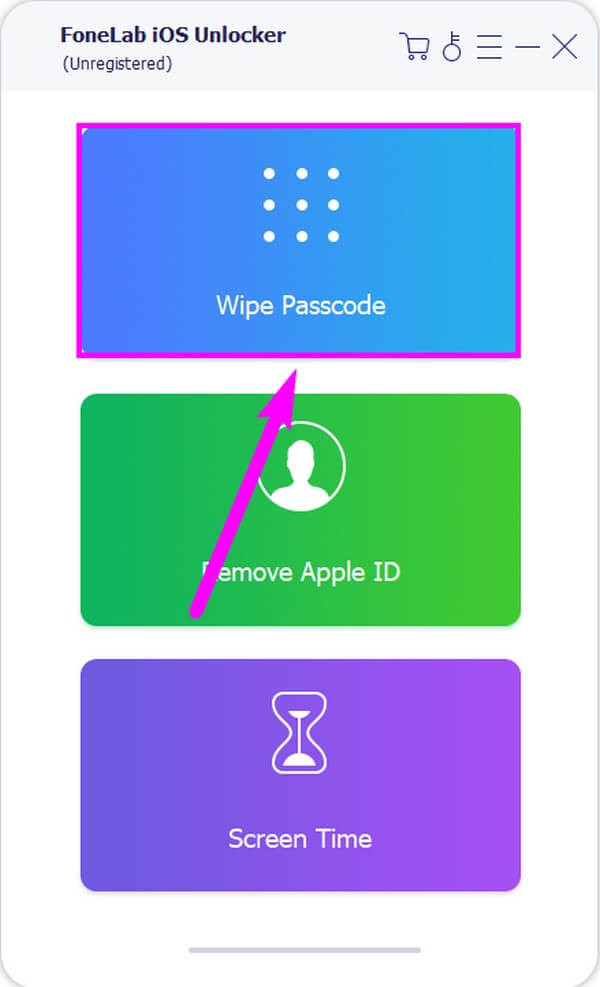
Passo 3 Clicchi Inizio nella schermata seguente, quindi collega l'iPad al computer con un cavo USB. Successivamente, conferma le informazioni sul tuo dispositivo e premi Inizio. Quando il firmware viene scaricato, fare clic su Sblocca quando appare sull'interfaccia.
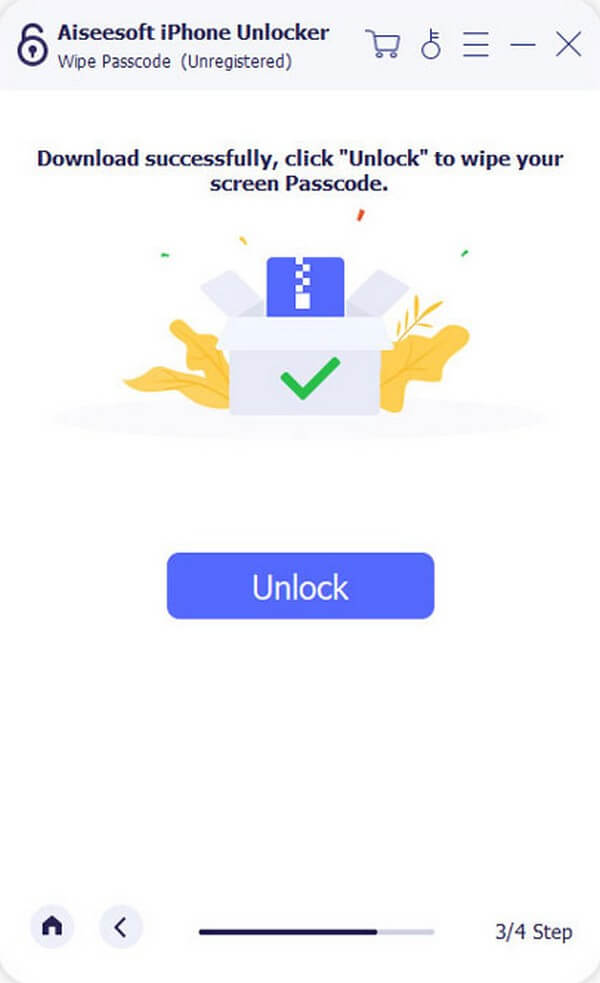
Passo 4 Immettere 0000 nel campo dell'interfaccia successiva e premere Sbloccare per sbloccare il tuo iPad.
FoneLab ti aiuta a sbloccare lo schermo dell'iPhone, rimuove l'ID Apple o la sua password, rimuove il tempo dello schermo o il passcode di restrizione in secondi.
- Ti aiuta a sbloccare lo schermo dell'iPhone.
- Rimuove l'ID Apple o la sua password.
- Rimuovi il tempo sullo schermo o il codice di restrizione in secondi.
Parte 3. Domande frequenti sugli iPad che non possono scorrere per sbloccarsi
1. Perché il mio iPad non risponde sulla schermata di blocco?
La prima parte di questo articolo menziona alcune probabili cause per cui la schermata di blocco del tuo iPad non può scorrere o non risponde. Puoi controllarli per conoscere alcune possibili radici del problema. A parte questo, lo schermo potrebbe non rispondere perché sono in esecuzione troppe app, causando il iPad da congelare.
2. Come faccio a rimuovere la diapositiva per sbloccare sul mio iPad?
Se desideri rimuovere il blocco dello schermo scorrevole sul tuo iPad, puoi procedere a Impostazioni profilo > Sicurezza e posizione > Blocca schermo. Quando vengono visualizzate le opzioni della schermata di blocco, scegli Nessuna a rimuovi questo tipo di blocco sul tuo iPad.
Speriamo di aver risolto il problema del blocco sul tuo iPad. Le soluzioni per altri problemi del dispositivo sono disponibili sul sito FoneLab e puoi visitare ogni volta per risolvere i tuoi problemi.
FoneLab ti aiuta a sbloccare lo schermo dell'iPhone, rimuove l'ID Apple o la sua password, rimuove il tempo dello schermo o il passcode di restrizione in secondi.
- Ti aiuta a sbloccare lo schermo dell'iPhone.
- Rimuove l'ID Apple o la sua password.
- Rimuovi il tempo sullo schermo o il codice di restrizione in secondi.
